É fácil usar muitos dados em seu iPhone ou iPad. A menos que você esteja conectado a uma rede Wi-Fi, seu iPhone ou iPad usará dados de celular para acessar a Internet. O uso de dados celulares é a quantidade de dados que seu iPhone ou iPad usa durante o upload ou download de dados pela Internet sem fio. Você pode querer observar seu uso de dados para evitar taxas de excesso.
iOS e iPadOS têm recursos integrados para rastrear o uso de dados do celular. Você pode aprender facilmente o seguinte:
Quantos dados cada um de seus aplicativos está usando. Por exemplo, se você estiver usando aplicativos como Reddit, Twitter, WhatsApp, Fotos, FaceTime, Instagram, etc., saberá quantos dados cada um deles está usando. Se precisar limitar seu uso, você também pode desabilitar o uso de dados celulares de um aplicativo. Você pode ver quantos dados cada serviço do sistema está usando. Por exemplo, você poderá descobrir quanto Siri, Find My, atualizações de software, iCloud Backup, AirDrop, etc., estão consumindo dados de celular. Se você estiver usando o Hotspot, poderá ver quantos dados do Hotspot foram usados. Se você tiver vários SIMs, poderá ver o uso de dados celulares para cada linha.
Como verificar o uso de dados no iPhone ou iPad
Toque em Configurações. Você verá Celular ou Dados móveis ou Dados celulares, dependendo do seu dispositivo ou localização. Toque nele. Role para baixo e localize a seção Dados de celular. Você verá quantos dados cada aplicativo usou no período atual. Sua ordem é baseada na quantidade de dados usados, de alto a baixo. Serviços do sistema ou Hotspot pessoal, se usados, estão na lista. 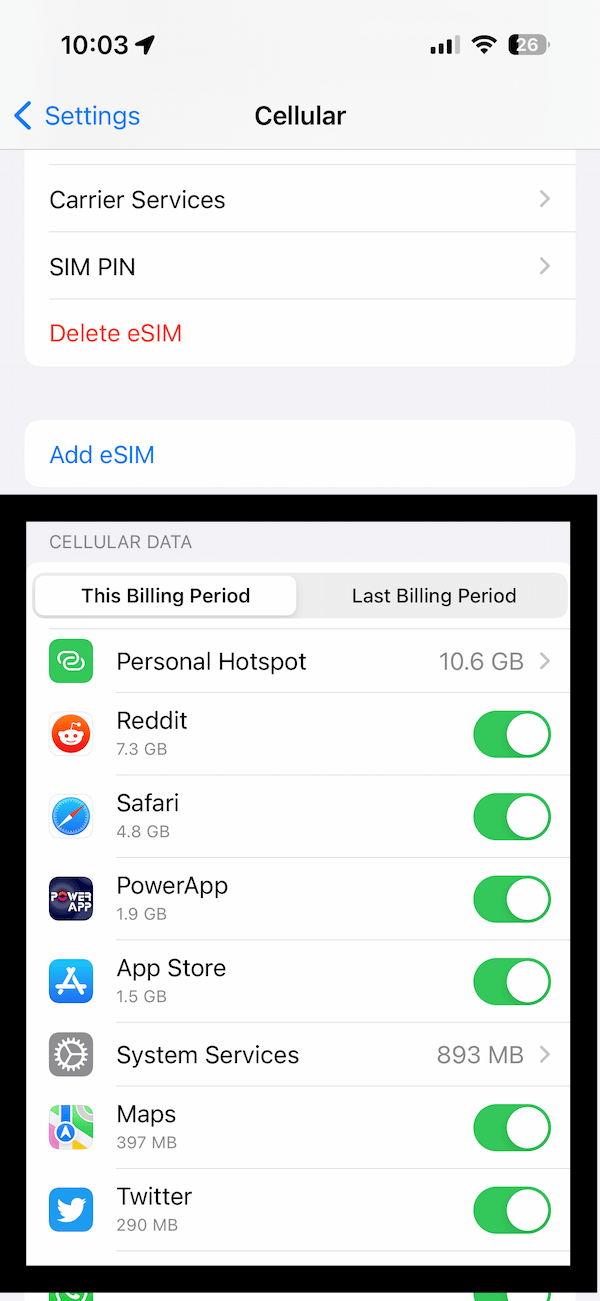 Dependendo da sua operadora, pode ser necessário redefina o “período atual”. Na captura de tela acima, logo abaixo do cabeçalho Dados de celular, você vê “Este período de cobrança” e “Último período de cobrança”. Nesse caso, os dados que você vê devem representar o período de cobrança atual. Se você não vir essas guias em Dados de celular, talvez seja necessário redefinir seu período atual manualmente: role até a parte inferior e toque em Redefinir estatísticas. Você precisará redefinir as estatísticas manualmente sempre que quiser iniciar um novo “período atual”. Se você não deseja que um aplicativo use dados de celular, pode desativar o acesso aos dados de celular. Você pode reativá-lo mais tarde, se preferir. Se você desabilitar os dados celulares para um aplicativo, ele acessará os dados apenas por Wi-Fi. Basta alternar a chave ao lado do nome do aplicativo para desativar os dados de celular para esse aplicativo. Se você tocar em Serviços do sistema, verá mais detalhes sobre quais serviços do sistema estão usando quantos dados. Você não pode desativar os dados de celular para serviços do sistema.
Dependendo da sua operadora, pode ser necessário redefina o “período atual”. Na captura de tela acima, logo abaixo do cabeçalho Dados de celular, você vê “Este período de cobrança” e “Último período de cobrança”. Nesse caso, os dados que você vê devem representar o período de cobrança atual. Se você não vir essas guias em Dados de celular, talvez seja necessário redefinir seu período atual manualmente: role até a parte inferior e toque em Redefinir estatísticas. Você precisará redefinir as estatísticas manualmente sempre que quiser iniciar um novo “período atual”. Se você não deseja que um aplicativo use dados de celular, pode desativar o acesso aos dados de celular. Você pode reativá-lo mais tarde, se preferir. Se você desabilitar os dados celulares para um aplicativo, ele acessará os dados apenas por Wi-Fi. Basta alternar a chave ao lado do nome do aplicativo para desativar os dados de celular para esse aplicativo. Se você tocar em Serviços do sistema, verá mais detalhes sobre quais serviços do sistema estão usando quantos dados. Você não pode desativar os dados de celular para serviços do sistema. 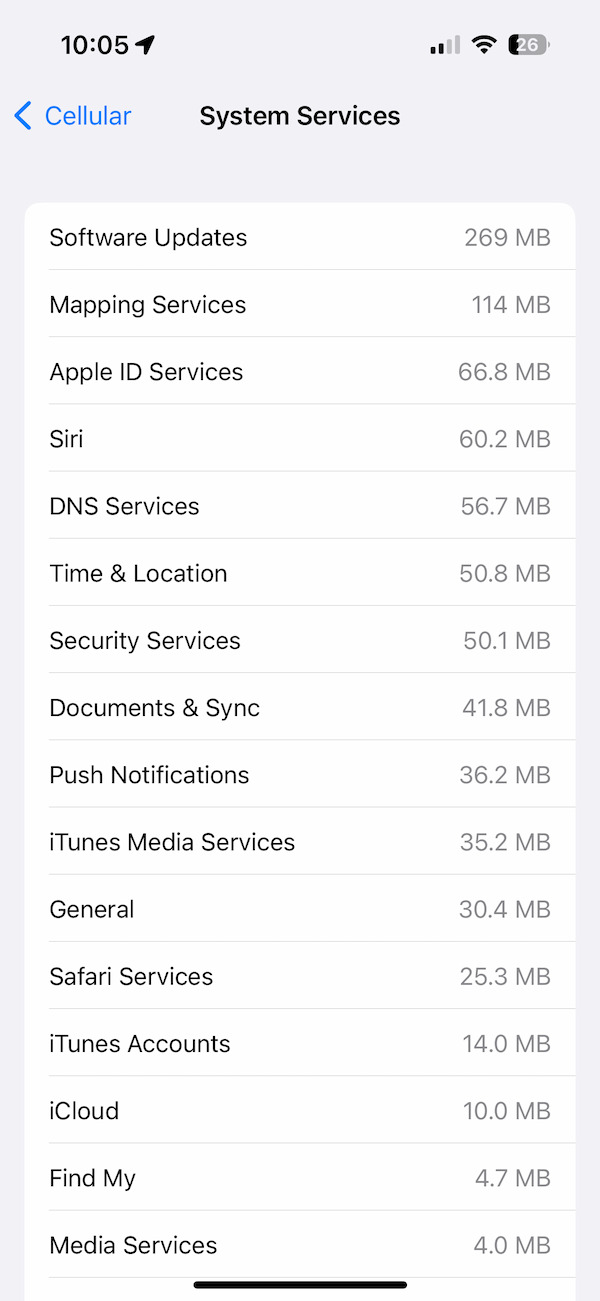
Artigos relacionados